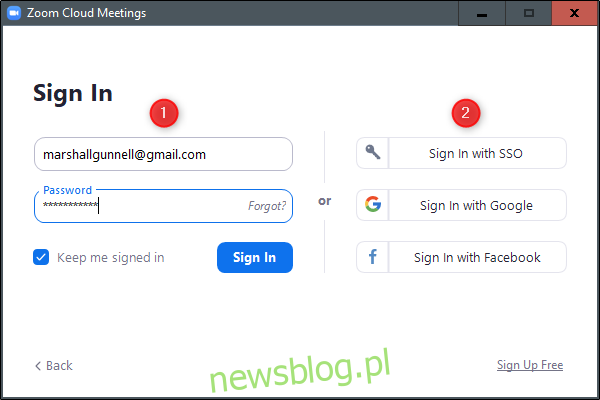Zoom nie powstrzymuje się, jeśli chodzi o umożliwienie użytkownikom dołączenia do spotkania. Firma oferuje kilka sposobów dołączenia – nawet jeśli nie pobrałeś oprogramowania Zoom. Oto wszystkie sposoby, w jakie użytkownik może dołączyć do spotkania Zoom.
Spis treści:
Jak dołączyć do spotkania Zoom
Aby dołączyć do spotkania w Zoom, gospodarz musi najpierw ustawić spotkanie. Gdy gospodarz rozpocznie sesję, uczestnicy mogą dołączyć. Alternatywnie, gospodarz może włączyć opcję, która umożliwia użytkownikom dołączenie przed przybyciem gospodarza, ale spotkanie nadal będzie musiało zostać skonfigurowane z wyprzedzeniem.
Użyj aplikacji Zoom
Jeśli masz już zainstalowany Zoom na swoim urządzeniu, możesz dołączyć do spotkania bezpośrednio z aplikacji, używając identyfikatora spotkania lub osobistej nazwy łącza wysłanej do Ciebie przez gospodarza.
Otwórz Zoom, a zostaniesz poproszony o zalogowanie się. Możesz (1) wpisać swój adres e-mail i hasło, a następnie wybrać „Zaloguj się” lub (2) zalogować się za pomocą SSO, Google lub Facebook. Wybranie Google lub Facebooka spowoduje przejście do odpowiedniej strony logowania. Jeśli zdecydujesz się zalogować przy użyciu logowania jednokrotnego, musisz znać firmowy adres URL, którym zazwyczaj jest
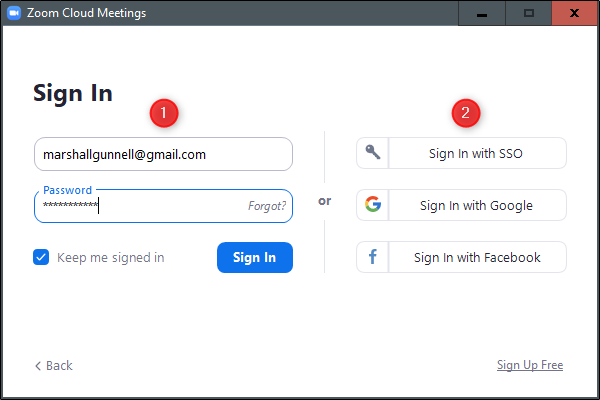
Niezależnie od wybranej metody logowania, po zakończeniu tego procesu znajdziesz się na stronie głównej aplikacji Zoom. Tutaj wybierz „Dołącz”.
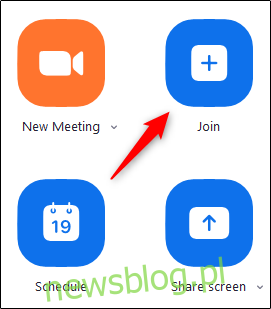
Pojawi się nowe okno. W pierwszym polu wprowadź identyfikator spotkania, który został wysłany po otrzymaniu zaproszenia e-mailem. Alternatywnie, możesz podać osobistą nazwę linku, jeśli ją znasz.
Poniżej wprowadź swoją nazwę wyświetlaną, wybierz, czy chcesz dołączyć do spotkania z włączonym dźwiękiem i wideo, a następnie wybierz przycisk „Dołącz”.
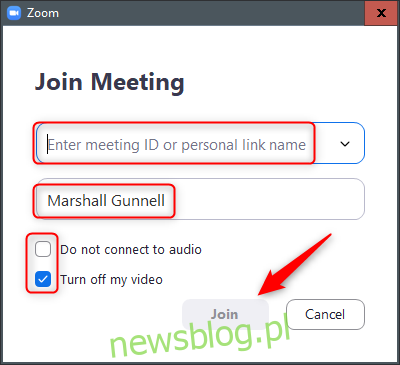
Będziesz teraz na spotkaniu.
Skorzystaj ze strony internetowej Zoom
Jeśli dołączasz do spotkania z inną firmą, będzie ona musiała zarejestrować firmowy adres URL w Zoom. Tak jest ogólnie
Po uzyskaniu adresu URL firmy przejdź do niego w wybranej przeglądarce. Strona docelowa będzie wyglądać inaczej w różnych firmach, ale dostępne opcje będą w większości takie same.
Wybierz przycisk „Dołącz”.
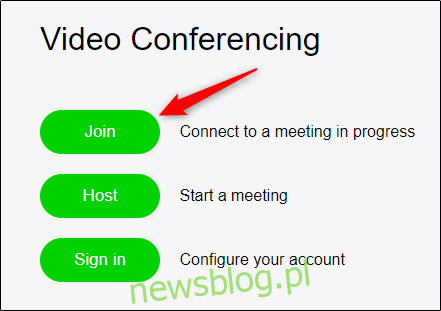
Musisz teraz wprowadzić identyfikator spotkania lub nazwę łącza osobistego, które powinieneś otrzymać od gospodarza spotkania. Zrób to, a następnie wybierz „Dołącz”.
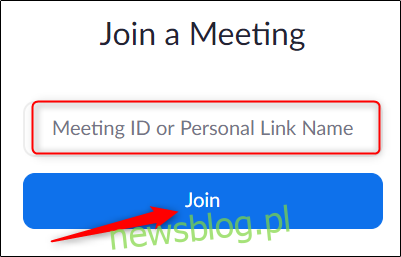
Teraz dołączyłeś do spotkania.
Użyj łącza e-mail
Kiedy gospodarz wyśle Ci zaproszenie, otrzymasz je e-mailem. Pierwszy link w wiadomości to „Dołącz do spotkania Zoom”. Kliknij ten link.
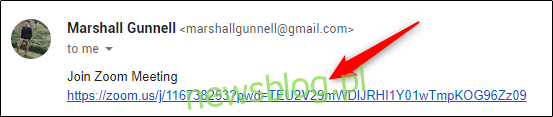
Po wybraniu zostaniesz przeniesiony na spotkanie Zoom.
Zadzwoń na spotkanie
Jeśli wolisz po prostu zadzwonić na spotkanie za pomocą telefonu, to też jest opcja. W otrzymanym e-mailu z zaproszeniem zobaczysz numer telekonferencji.
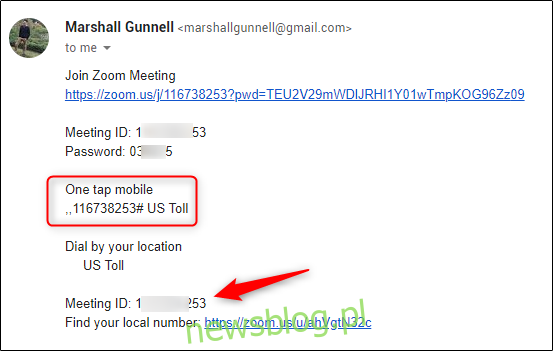
Zadzwoń pod ten numer. Po wyświetleniu monitu wprowadź numer identyfikacyjny spotkania (dostępny również w zaproszeniu e-mail) za pomocą klawiatury telefonicznej. To wszystko!